



  |   |
| 1 | Подключите настраиваемый принтер P-touch к компьютеру. | ||||||||||||||||||
| 2 |
Для Windows 10
В меню «Пуск» выберите пункт [Инструмент настройки принтера] в разделе [Brother].
Для Windows 8, Windows 8.1, Windows Server 2012/2012 R2 Щелкните по значку [Инструмент настройки принтера] в представлении [Приложения].
Для Windows Vista, Windows 7, Windows Server 2008/2008 R2 В меню [Пуск] выберите пункты [Все программы] — [Brother] — [Label & Mobile Printer] — [Инструмент настройки принтера].
Откроется главное окно программы. | ||||||||||||||||||
| 3 | Выберите настраиваемый принтер P-touch в раскрывающемся списке [Принтер] и нажмите кнопку [Параметры устройства]. Откроется окно [Параметры устройства]. | ||||||||||||||||||
| 4 | Внесите необходимые изменения в настройки параметров. 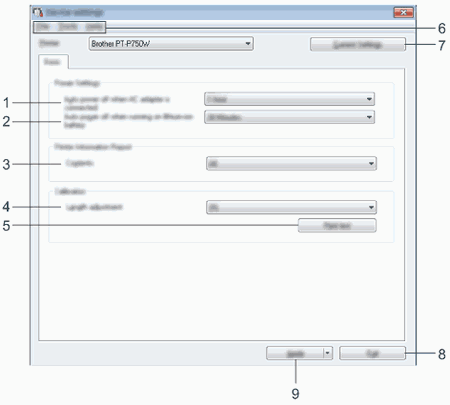
| ||||||||||||||||||
| 5 | Настройте нужные параметры и нажмите [Применить], а затем — [Выход]. Чтобы завершить настройку параметров, нажмите кнопку [Выход] в главном окне. |
  |   |